Режим просмотра графиков и проигрывания маршрута в СКАУТ-Эксплорер 3.5
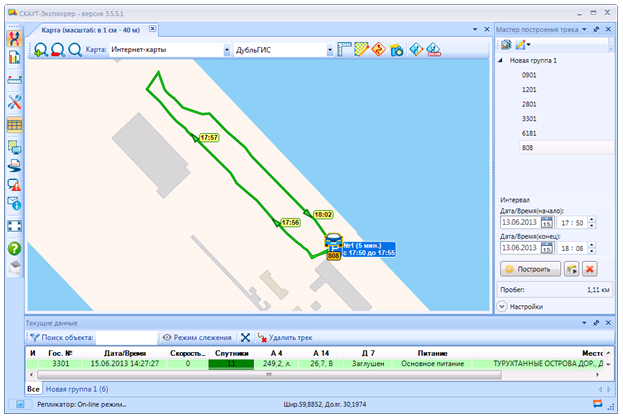
Рисунок 1 - Мастер построения трека
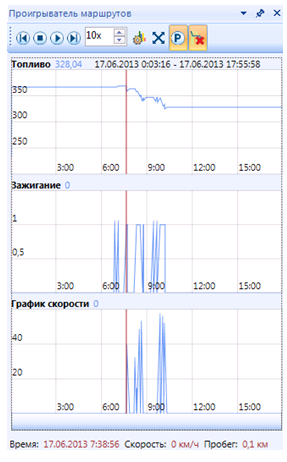
Рисунок 2 - Проигрыватель маршрутов
По умолчанию, в Проигрывателе маршрутов отображаются график топлива и график скорости. Однако, вы всегда можете добавить необходимые графики, нажав на кнопку ![]() , и выбрав из списка активных датчиков.
, и выбрав из списка активных датчиков.
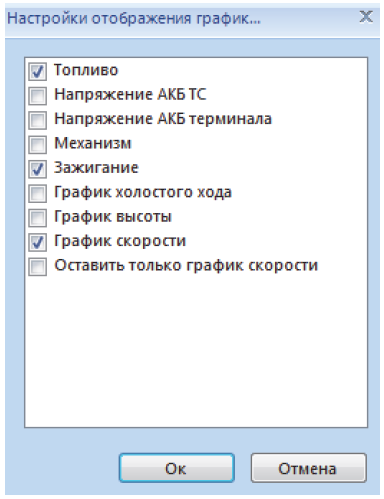
Рисунок 3 - Настройки отображения графиков
На верхней панели доступны кнопки управления проигрывателем маршрутов.
![]() – включить/отключить калибровку
– включить/отключить калибровку
Проигрыватель маршрутов предоставляет пользователю множество способов масштабирования графиков: с помощью скроллинга, выделением участка графиков правой кнопкой мыши, тасканием и растягиванием полосы прокрутки. При клике в любой точке графика, в этот момент времени выставляется курсор, а на построенном треке отображается соответствующее этому моменту местоположение автомобиля.
Аналогично, можно кликнуть в любой точке трека на карте и курсор переместиться в соответствующую точку графиков. В низу проигрывателя маршрутов отображается соответствующая выставленному курсору информация (рис.4).
![]()
Рисунок 4 - Информация в выбранной точке
При активном проигрывателе трека можно уточнить некоторый участок маршрута. Для этого на треке необходимо правой кнопкой мыши отметить начало и конец участка для уточнения.
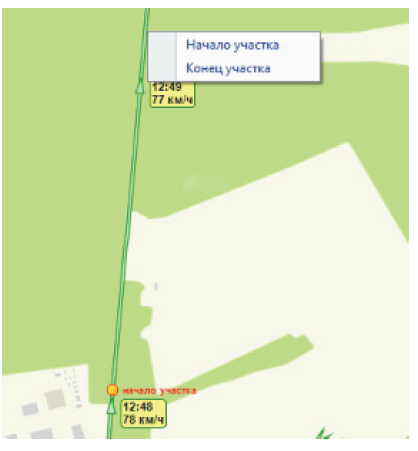
Рисунок 5 - Уточнение участка трека
После этого на всплывающем окошке будет отображена справочная информация о выделенном участке с возможностью быстрого построения отчетов (Движения и стоянки, Показания дискретных датчиков), а проигрыватель отобразит состояние датчиков в этот промежуток времени.
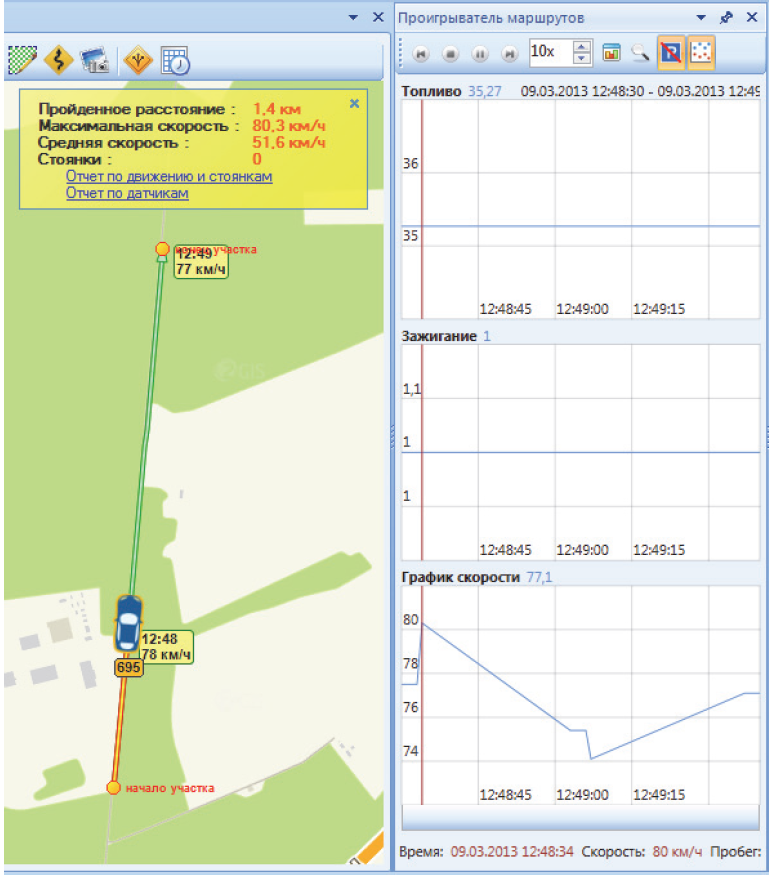
Рисунок 6 - Справочная информация о выделенном участке трека
Для доступа к Базе Знаний пожалуйста авторизируйтесь на ресурсе СКАУТ-Университет.
Также в Базе Знаний есть специальная статья, описывающая операцию по восстановлению пароля.

